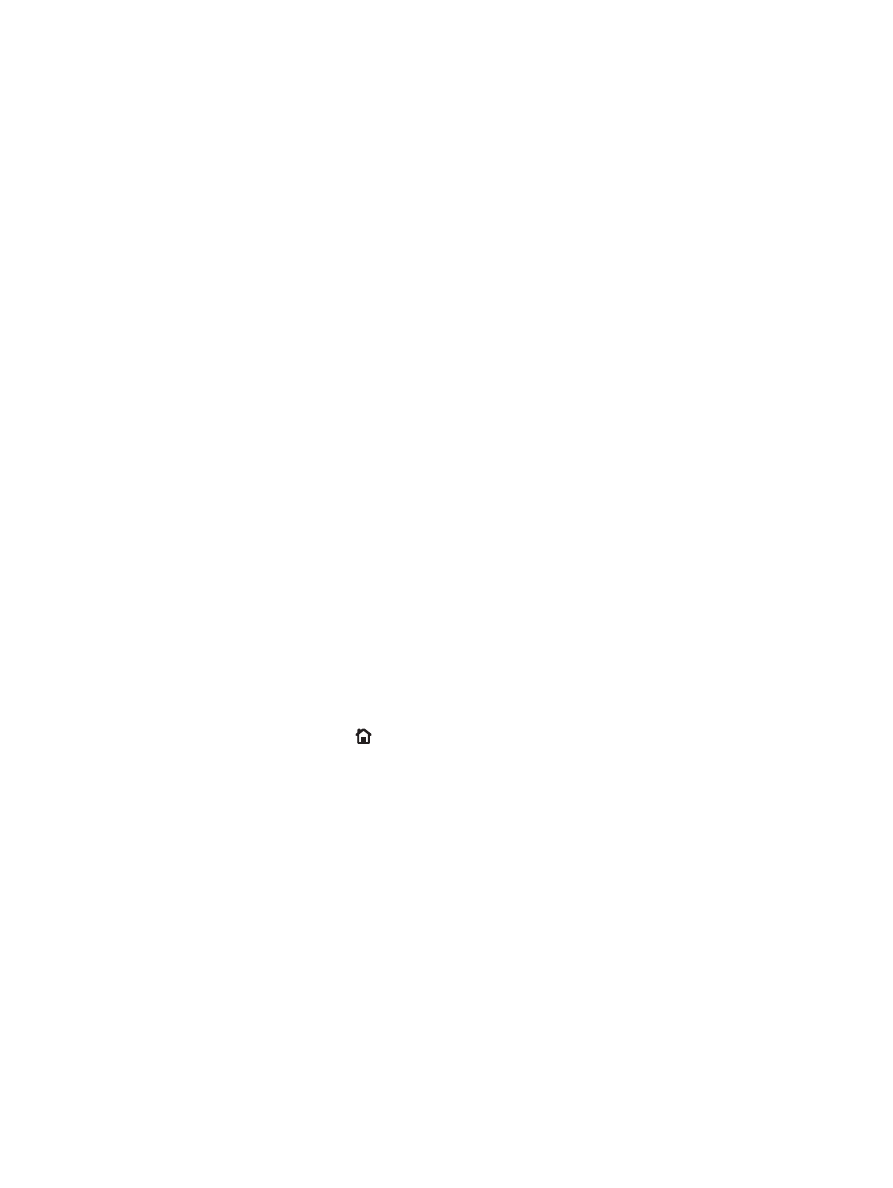
Tjekliste for problemløsning
Følg nedenstående trin for at forsøge at løse et problem med produktet.
1.
Hvis kontrolpanelet er tomt eller sort, skal du udføre disse trin:
a. Kontroller strømkablet.
b. Kontroller, at produktet er tændt.
c.
Sørg for, at netspændingen er korrekt i forhold til produktets strømkonfiguration. (Se efter
spændingskrav på etiketten bag på produktet). Hvis du bruger en stikdåse, og dens
spændingsområde ligger uden for specifikationerne, skal produktet tilsluttes direkte til
stikkontakten. Hvis det allerede er tilsluttet et stik, skal du prøve en anden stikkontakt.
d. Hvis ingen af disse forholdsregler genopretter strømforsyningen, skal du kontakte
HP Kundeservice.
2.
Kontrolpanelet bør vise en Klar-status. Hvis der vises en fejlmeddelelse, skal du afhjælpe fejlen.
3.
Kontroller ledningsføringen.
a. Kontroller kabelforbindelsen mellem produktet og computeren eller netværksporten.
Kontroller, at kablet er forsvarligt tilsluttet.
b. Sørg for, at selve kablet ikke er defekt, ved om muligt at bruge et andet kabel.
c.
Kontroller netværksforbindelsen.
4.
Sørg for, at det valgte papirformat og den valgte papirtype opfylder specifikationerne. Åbn
desuden menuen Bakker på produktets kontrolpanel, og kontroller, at bakken er konfigureret
korrekt for papirtypen og -formatet.
5.
Udskriv en konfigurationsside. Hvis produktet er tilsluttet et netværk, udskrives der også en
HP Jetdirect-side.
a. Tryk på knappen Hjem på produktets kontrolpanel.
b. Åbn følgende menuer:
◦
Administration
◦
Rapporter
◦
Konfigurations-/statussider
c.
Vælg indstillingen Konfigurationsside.
d. Fremhæv indstillingen Udskriv, og tryk på knappen OK for at udskrive siden.
Hvis der ingen sider udskrives, skal du kontrollere, at mindst en bakke indeholder papir.
Hvis papiret sætter sig fast i produktet, skal du følge instruktionerne på kontrolpanelet for at
afhjælpe papirstoppet.
Hvis siden ikke udskrives korrekt, er problemet i produkthardwaren. Kontakt HP Kundeservice.
128
Kapitel 7 Løs problemer
DAWW
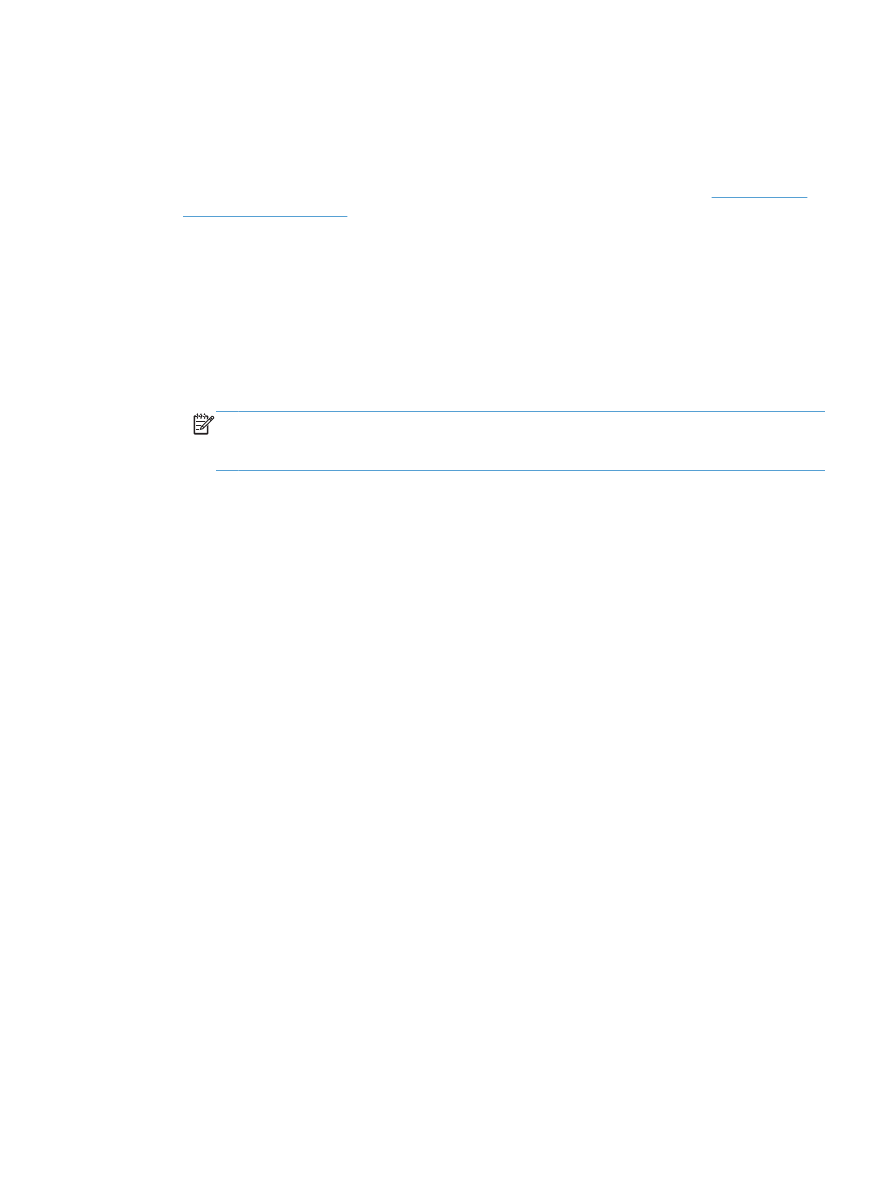
Hvis siden udskrives korrekt, fungerer produkthardwaren. Problemet findes enten i den computer,
du bruger, i printerdriveren eller i programmet.
6.
Kontroller, at du har installeret printerdriveren for dette produkt. Kontroller programmet for at sikre,
at du bruger den printerdriver, der er beregnet til produktet. Printerdriveren findes på den cd, der
fulgte med produktet. Du kan også downloade printerdriveren fra dette websted:
www.hp.com/
go/lj700M712_software
.
7.
Udskriv et kort dokument fra et andet program, der tidligere har fungeret. Hvis denne løsning
fungerer, findes problemet i programmet. Hvis denne løsning ikke fungerer (dokumentet udskrives
ikke), skal du udføre disse trin:
a. Prøv at udskrive jobbet fra en anden computer, der har installeret produktets software.
b. Hvis du tilsluttede produktet til netværket, skal du tilslutte produktet direkte til en computer
med et parallelkabel eller et USB-kabel. Omdiriger produktet til den rigtige port, eller installer
softwaren igen, og vælg den nye tilslutningstype, du bruger.
BEMÆRK:
Produktet leveres med USB-porten deaktiveret. Hvis du vil aktivere USB-porten
og bruge den til at teste forbindelsen til produktet, skal du sørge for, at produktet er i Klar-
tilstand.
DAWW
Tjekliste for problemløsning
129